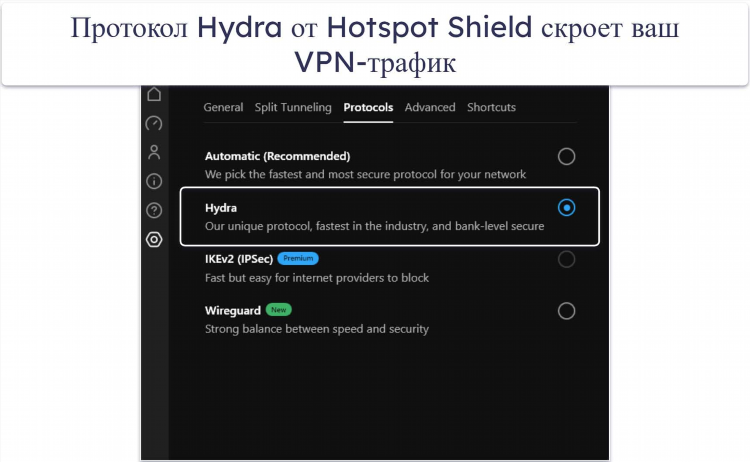Как установить vpn на ubuntu

Как установить VPN на Ubuntu
Введение в установку VPN на Ubuntu
Установка VPN на Ubuntu позволяет обеспечить безопасное соединение, защиту персональных данных и обход географических ограничений. Ubuntu поддерживает различные протоколы VPN, включая OpenVPN, WireGuard, PPTP и L2TP/IPsec. Настройка может быть выполнена как через графический интерфейс, так и с помощью командной строки.
Подготовка системы перед установкой VPN
Перед установкой рекомендуется обновить пакеты системы:
-
Открыть терминал.
-
Выполнить команду:
sudo apt update &&&& sudo apt upgrade -y
Также необходимо убедиться, что установлены необходимые утилиты, такие как network-manager, network-manager-openvpn и network-manager-openvpn-gnome.
Как установить VPN на Ubuntu через OpenVPN
Установка необходимых пакетов
Для работы с OpenVPN следует установить следующие компоненты:
nginxsudo apt install openvpn network-manager-openvpn network-manager-openvpn-gnome -y
После установки необходимо перезапустить службу NetworkManager:
nginxsudo systemctl restart NetworkManager
Импорт конфигурации VPN
-
Открыть системные настройки сети.
-
Перейти в раздел VPN.
-
Нажать кнопку «Добавить».
-
Выбрать вариант «Импортировать из файла».
-
Указать путь к файлу конфигурации
.ovpn.
После импорта потребуется ввести учетные данные, если они предусмотрены провайдером VPN.
Установка VPN с использованием WireGuard
WireGuard предлагает высокую производительность и простую конфигурацию. Установка осуществляется следующей командой:
nginxsudo apt install wireguard -y
После установки следует создать ключи:
bashwg genkey | tee privatekey | wg pubkey > publickey
Конфигурационный файл размещается в /etc/wireguard/wg0.conf и должен содержать параметры подключения, включая:
-
PrivateKey
-
Address
-
DNS
-
Endpoint
-
AllowedIPs
Для запуска туннеля используется команда:
nginxsudo wg-quick up wg0
Отключение производится с помощью:
nginxsudo wg-quick down wg0
Как установить VPN на Ubuntu через L2TP/IPsec
Установка компонентов
Для работы с протоколом L2TP/IPsec необходимы следующие пакеты:
nginxsudo apt install network-manager-l2tp network-manager-l2tp-gnome -y
Настройка подключения
-
Перейти в «Настройки» → «Сеть».
-
Добавить новое VPN-подключение.
-
Выбрать «Layer 2 Tunneling Protocol (L2TP)».
-
Указать параметры сервера, имя пользователя, пароль и IPsec ключ.
-
Сохранить настройки и активировать соединение.
Установка VPN через PPTP
PPTP считается устаревшим, но поддержка сохраняется в Ubuntu. Для установки:
nginxsudo apt install network-manager-pptp network-manager-pptp-gnome -y
Настройка выполняется через стандартный интерфейс «Сеть» аналогично другим протоколам.
Проверка работоспособности VPN-соединения
Проверить активность VPN можно с помощью команды:
cssip a
или убедившись, что публичный IP-адрес изменился с помощью сервисов определения IP.
Часто задаваемые вопросы (FAQ)
Как установить VPN на Ubuntu без графического интерфейса?
Для этого используется команда openvpn --config /путь/к/конфигурации.ovpn. Перед этим необходимо установить пакет openvpn.
Поддерживает ли Ubuntu автоматическое подключение к VPN при старте системы?
Да, в настройках подключения можно включить опцию «Автоматически подключаться».
Можно ли использовать бесплатные VPN на Ubuntu?
Да, при условии наличия конфигурационных файлов и совместимости с поддерживаемыми протоколами (например, OpenVPN).
Как удалить VPN-подключение на Ubuntu?
Удаление производится через «Настройки» → «Сеть» → «VPN» → выбор подключения → «Удалить».
Какие файлы конфигурации требуются для OpenVPN?
Файл .ovpn, а также при необходимости файлы ключей: .crt, .key, .pem.
Заключение
Процесс того, как установить VPN на Ubuntu, зависит от выбранного протокола и предпочтительного метода настройки. Ubuntu предоставляет широкий набор инструментов для безопасной и гибкой работы с VPN.

Впн страны
IPhone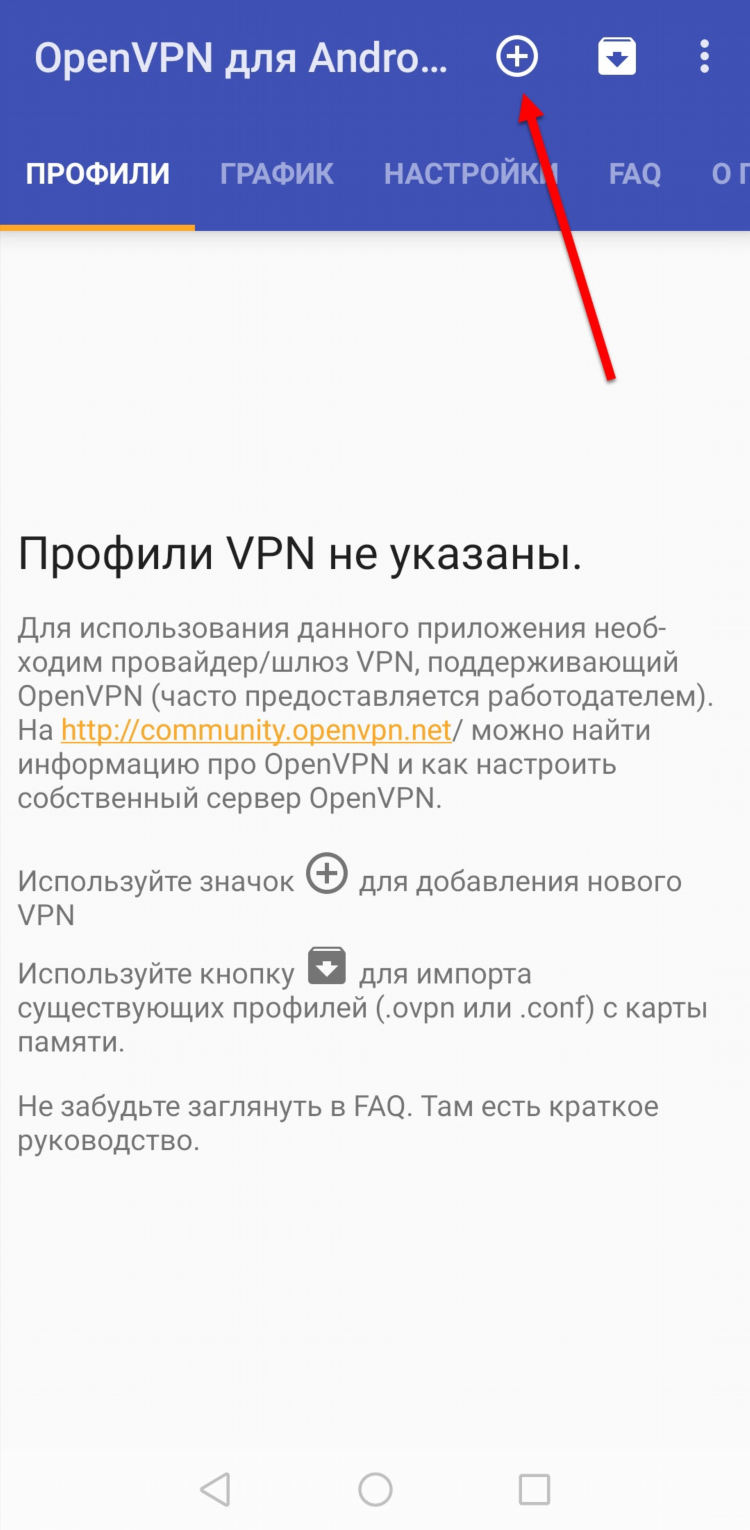
Опен впн что это
Настройка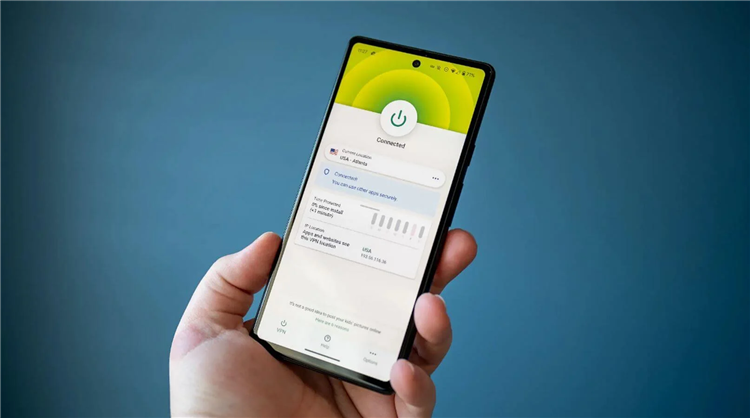
Vpn активировать
Игры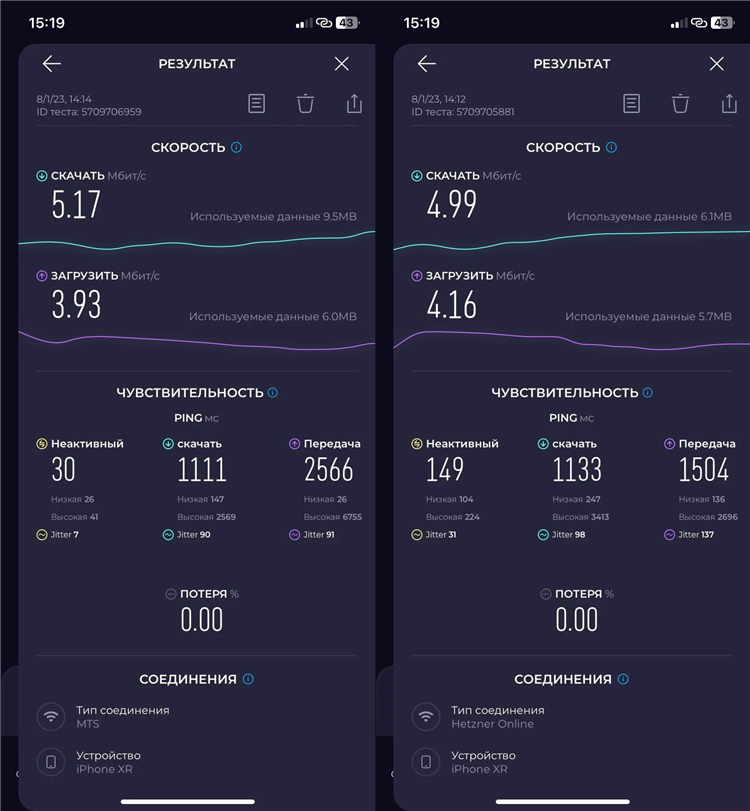
Настройка vpn huawei
Отзывы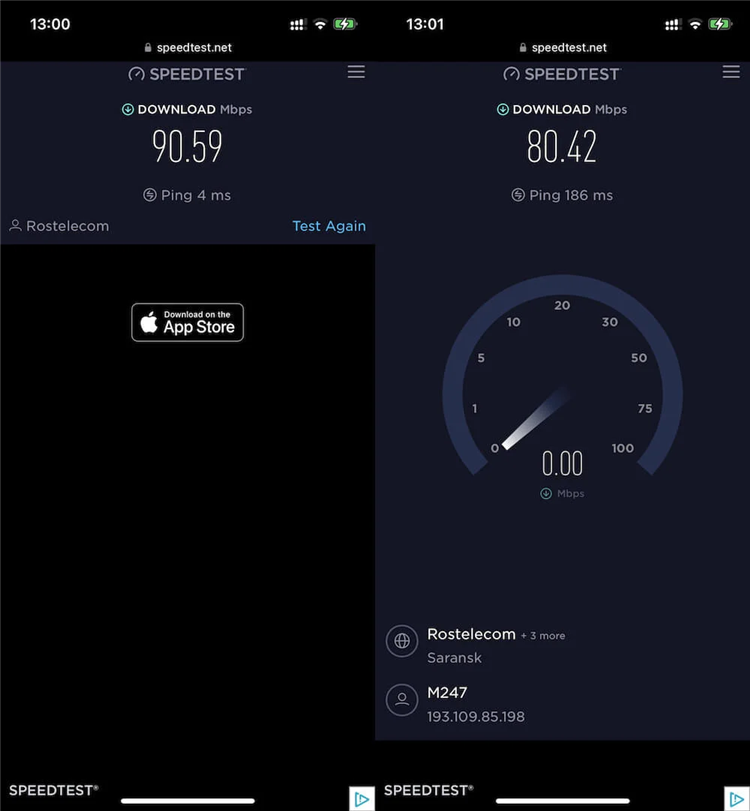
Скачать впн комп
СтримингИнформация
Посетители, находящиеся в группе Гости, не могут оставлять комментарии к данной публикации.